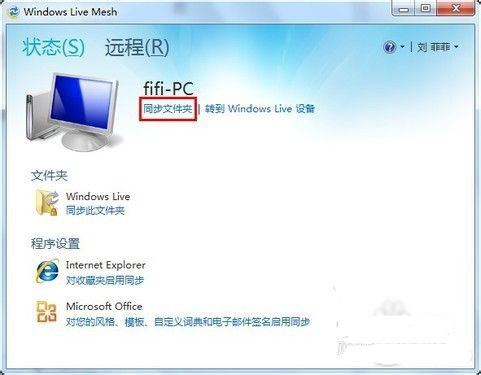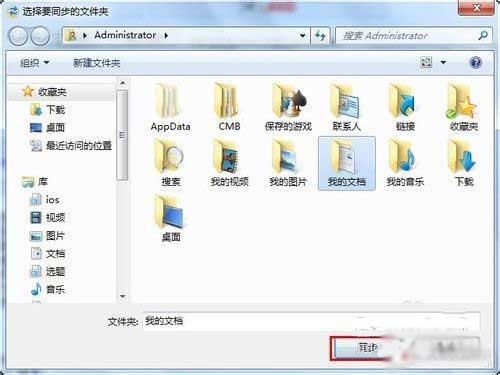skydrive是什么?skydrive怎么用?
skydrive是什么 skydrive怎么用
我们在使用win8系统的时候,可以发现metro桌面有一个叫做skydrive的应用,很多人 可能不知道skydrive是个什么东西,有什么用,今天小编就这些问题和大家一起探讨下。
skydrive是什么?
简单的说Windows SkyDrive是由微软公司推出的一项云存储服务,用户可以通过自己 的Windows Live账户进行登录,上传自己的图片、文档等到 SkyDrive中进行存储。它的作用就 是类似于我们使用的金山网盘,百度云盘一类的网络云存储平台,它同时也有客户端,你只要 在你的智能手机也下载一个SkyDrive客户端,那么你也可以随时随地的用自己的账号登录,就 可以同步下载我们skydrive中的所有文件,使用十分的方便。并且,如果我们在使用Windows 8 且登录到Microsoft帐户,则可以查看我们的所有照片和文件,编辑和共享Office文档或与我们 所选的任何人共享文档。
skydrive怎么用?

2、登陆 SkyDrive 需要使用 Microsoft 账户,如果没有我们可以点击 登陆框下方的“注册Microsoft账号”进行注册。如下图所示:
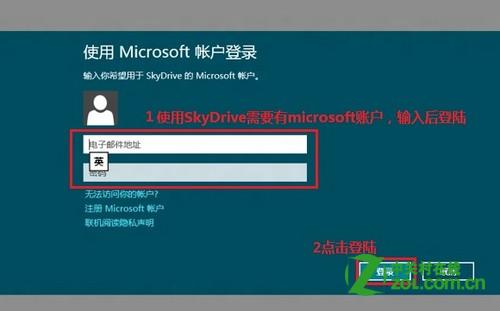
3、登陆后可以看到界面中有三个默认的类,公开,图片,和文档。点 击后可以进入该类,把本地文档上传到该类中。如下图所示:

4、不进入分类也可以直接上传文件,上传的文件不会公开只有自己可 以查看。如下图所示:
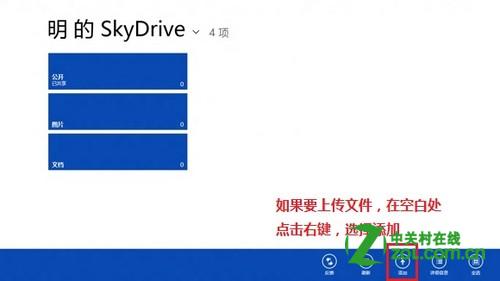
5、选择要上传的本地文档,点击添加到 SkyDrive。如下图所示:

6、添加文档后就可以在右侧空白处看到了。如下图所示:
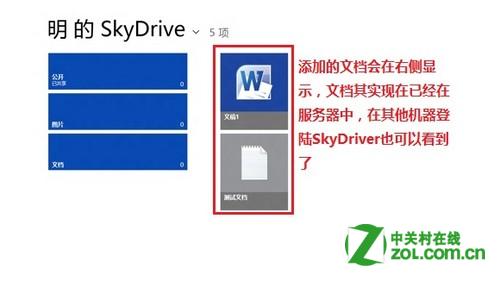
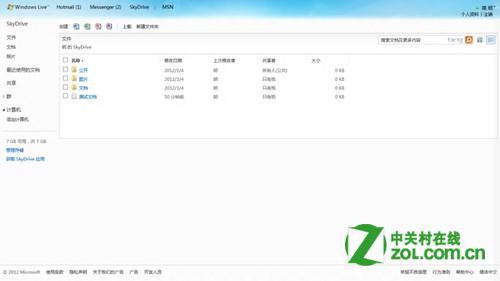
操作步骤:
1、我们在电脑的Metro 界面下选择 SkyDrive ,点击鼠标左键打开。 如下图所示:
2、登陆 SkyDrive 需要使用 Microsoft 账户,如果没有我们可以点击 登陆框下方的“注册Microsoft账号”进行注册。如下图所示:
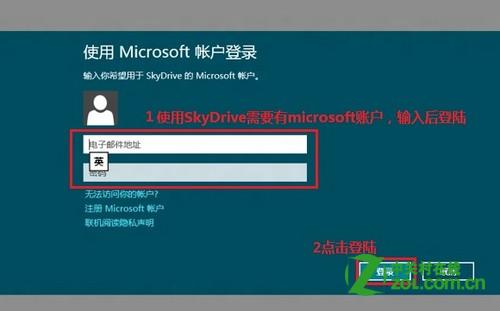
3、登陆后可以看到界面中有三个默认的类,公开,图片,和文档。点 击后可以进入该类,把本地文档上传到该类中。如下图所示:

4、不进入分类也可以直接上传文件,上传的文件不会公开只有自己可 以查看。如下图所示:
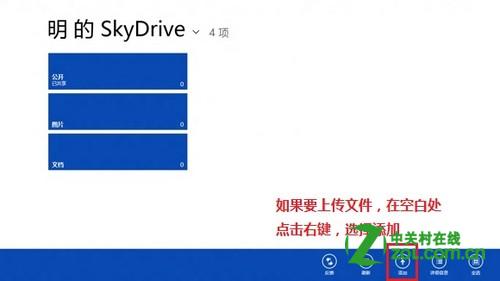
5、选择要上传的本地文档,点击添加到 SkyDrive。如下图所示:

6、添加文档后就可以在右侧空白处看到了。如下图所示:
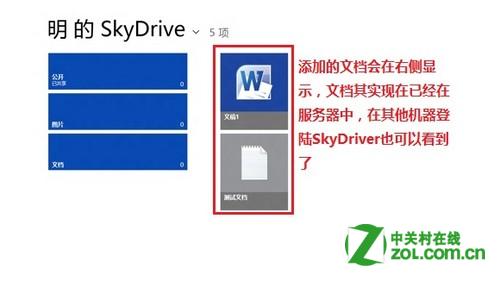
7、点击“同步文件夹”,在弹出的对话框中选择要同步的文件夹 ,点击“同步”按钮。那么以后我们保存在你同步后的文件夹后的文件都可以自动 同步上传到SkyDriver云 存储平台,我们可以随时随地的下载编辑等,这个功能很方便。
8、也可以在浏览器中输入 http://www.windowslive.cn/SkyDrive/ 也 可以登陆 SkyDriver。如下图所示: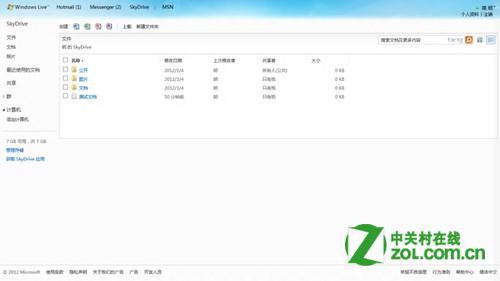
上面就是skydrive是什么,skydrive怎么用的详细解答,其实skydrive还有 很多功能需要我们来共同发现和使用,Skydriver是一个很好的云存储应用和平台,你利用得好 的话,能给你的工作带来很大的编辑,让你随时随地的工作成为可能。